Windows7系统麦克风声音小怎么调整
电脑维修 2023-07-03 07:55www.caominkang.com电脑维修知识

我们在通过电脑录音或者使用语音进行聊天的时候,都需要用到麦克风。但如果遇到麦克风声音小的问题时该怎么办呢?麦克风声音小要如何调节,接下来电脑维修网小编就将Windos7电脑麦克风声音小调节方法分享给大家。
Windos7系统麦克风声音小怎么调整
1,,点击桌面右下角的小喇叭图标,菜单栏选择“录音设备”。

2,在“录音”选项下,会显示一个系统麦克风,其中右边的绿色的部分是显示音量的位置,如果你对着麦克风喊一下,右边的绿色的长条就会变高,你可以根据绿色方块的高矮来判定音量的大小。
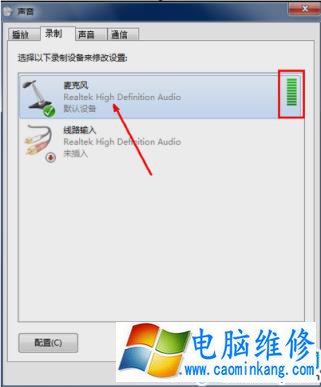
3,如果需要调节音量的话,只要右键点击麦克风图片,选择属性选项。
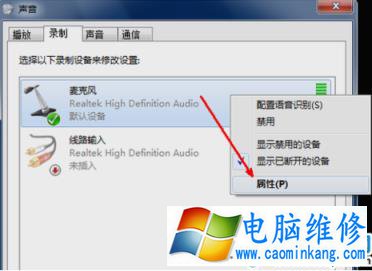
4,进入麦克风属性窗口后,将界面切换到“级别”选项,
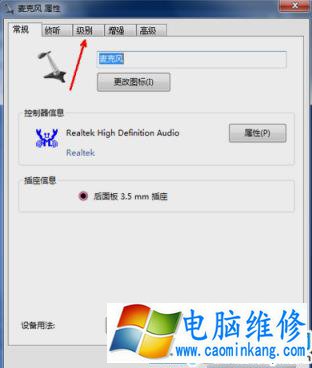
5,在级别界面窗口,提供了两个调节选项,一个是麦克风的基本音量调节,下面那一个是音量加强的调节,它们的区别就是,调节上面的基本调节,可以最大程序的保证音质,但音量即使调整到最大也不算大,而调节下面的那个,则可以将声音轻易地调整到很大,也会出现杂音。所以,原则是上面调节得大一些,下面的只调到增加10分贝就可以了。
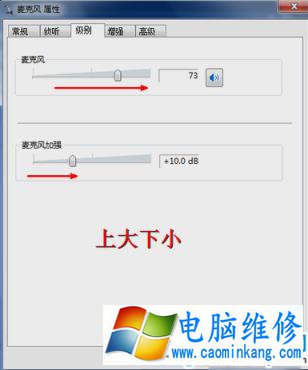
关于Windos7系统麦克风声音小怎么调整的方法介绍到此就结束了。
上一篇:手把手教你电脑怎么设置屏保
下一篇:windows7系统轻松访问中心在哪
笔记本电脑维修
- 苹果电脑快捷键 苹果电脑快捷键大全表格
- 联想电脑维修 联想电脑维修地点
- 附近笔记本电脑维修 附近修笔记本电脑的地方
- 电脑硬件检测软件 电脑硬件检测软件通城网盘
- 电脑ip地址怎么看 清华同方电脑ip地址怎么看
- 电脑密码 电脑密码怎么去除掉
- 电脑没有声音 电脑没有声音是什么原因
- 电脑亮度怎么调 台式电脑亮度怎么调
- 电脑开机黑屏 电脑开机黑屏恢复按4个键
- 电脑ip地址 电脑ip地址冲突怎么解决
- 电脑无法开机 电脑无法开机一直黑屏
- 电脑维修免费上门附近
- 电脑黑屏怎么办 电脑黑屏怎么办主机还是亮的
- 360电脑管家 360电脑管家和腾讯电脑管家哪个更好
- 手机控制电脑 手机控制电脑的远程软件
- 电脑设置自动关机
